如何用u盘装win764位系统?
分类:windows7教程 发布时间:2016-09-23 03:02:06
最近有越来越多网友问windows之家小编如何用u盘装win764位系统?其实小编告诉大家,如何用u盘装win764位系统这个问题解决起来非常简单,因为使用u盘安装系统并不难。下面我就把如何用u盘装win764位系统的解决分享给大家,让大家都能学会安装系统。
步骤一:U盘的制作和BIOS完成后,将电脑重新启动。当然电脑重新启动前也需要将u盘启动盘插在电脑USB接口上。
步骤二:重启后进入系统之家PE选择界面时,选择第一项“启动系统之家U盘Windows8PE维护系 统”,并按下回车键(即键盘上的enter键)。如图1
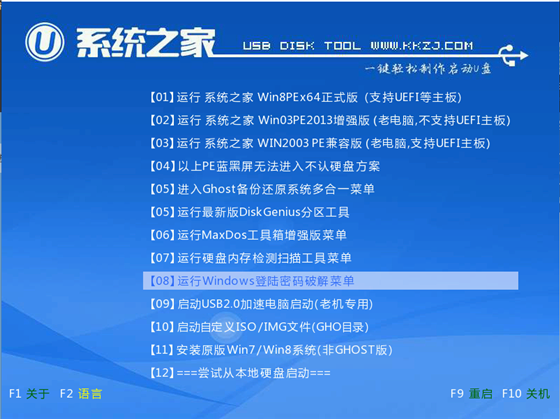
如何用u盘装win764位系统图一
步骤三:双击桌面上的“系统之家PEGhost”。如图2

如何用u盘装win764位系统图二
步骤四:选择你要安装的磁盘,默认即可,确认无误后,点击“确定”如图3
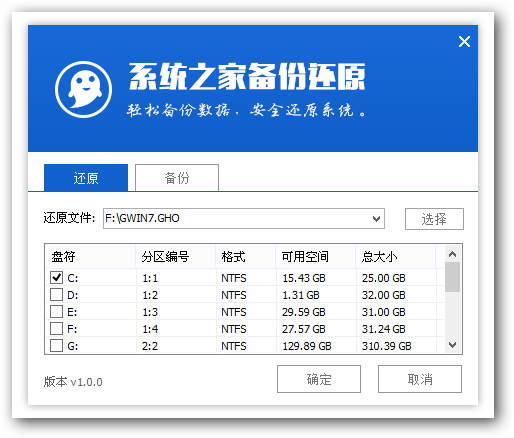
如何用u盘装win764位系统图三
步骤五:在弹出的对话框里选择“是”。(安装系统前事先把c盘重要的数据拷贝到其他磁盘)如图4
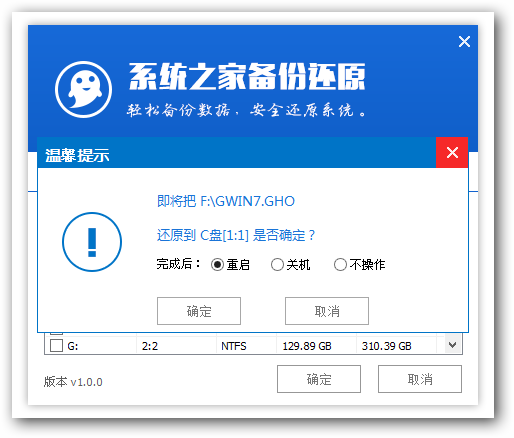
如何用u盘装win764位系统图四
步骤六:接着就会出现系统还原界面进度条,如图5

如何用u盘装win764位系统图五
步骤七:系统还原完成后就出现提示是否马上重新启动计算机,如图6

如何用u盘装win764位系统图六
综上所述的全部内容就是windows之家小编为网友们带来的怎么用u盘按装win7系统教程了,相信网友们看完教程都已经明白,其实u盘安装系统真的没有这么复杂,只要网友们按照上面教程提供的步骤就能轻而易举的安装系统了。扩展阅读win7原版系统下载。






 立即下载
立即下载







 魔法猪一健重装系统win10
魔法猪一健重装系统win10
 装机吧重装系统win10
装机吧重装系统win10
 系统之家一键重装
系统之家一键重装
 小白重装win10
小白重装win10
 杜特门窗管家 v1.2.31 官方版 - 专业的门窗管理工具,提升您的家居安全
杜特门窗管家 v1.2.31 官方版 - 专业的门窗管理工具,提升您的家居安全 免费下载DreamPlan(房屋设计软件) v6.80,打造梦想家园
免费下载DreamPlan(房屋设计软件) v6.80,打造梦想家园 全新升级!门窗天使 v2021官方版,保护您的家居安全
全新升级!门窗天使 v2021官方版,保护您的家居安全 创想3D家居设计 v2.0.0全新升级版,打造您的梦想家居
创想3D家居设计 v2.0.0全新升级版,打造您的梦想家居 全新升级!三维家3D云设计软件v2.2.0,打造您的梦想家园!
全新升级!三维家3D云设计软件v2.2.0,打造您的梦想家园! 全新升级!Sweet Home 3D官方版v7.0.2,打造梦想家园的室内装潢设计软件
全新升级!Sweet Home 3D官方版v7.0.2,打造梦想家园的室内装潢设计软件 优化后的标题
优化后的标题 最新版躺平设
最新版躺平设 每平每屋设计
每平每屋设计 [pCon planne
[pCon planne Ehome室内设
Ehome室内设 家居设计软件
家居设计软件 微信公众号
微信公众号

 抖音号
抖音号

 联系我们
联系我们
 常见问题
常见问题



